27
2014
【PSVita トルネ】 PSVitaでトルネを使おう 初期設定編

PSVitaにtorne(トルネ)をインストールして初めて起動すると初期設定が始まります。
今回はその初期設定の流れを解説していきたいと思います。
トルネはスクリーンショット・動画などは撮影できないので、画像は
PSVitaをカメラで撮影したので画質は悪いです。。。
この初期設定で設定した内容はあとで変更できます。
トルネの初期設定
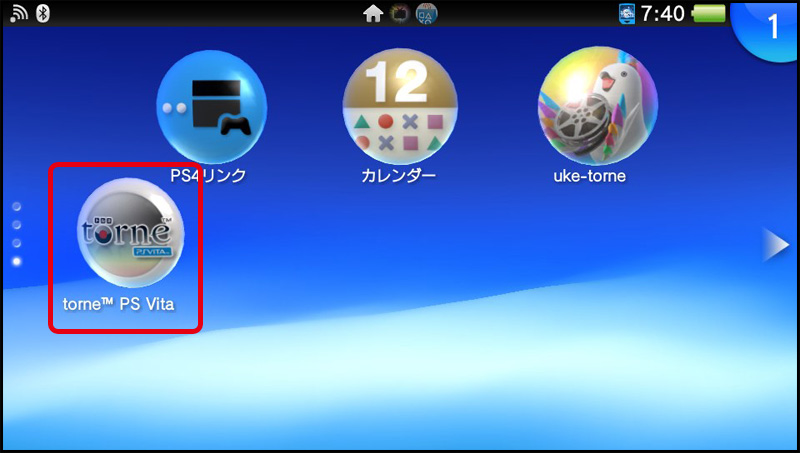
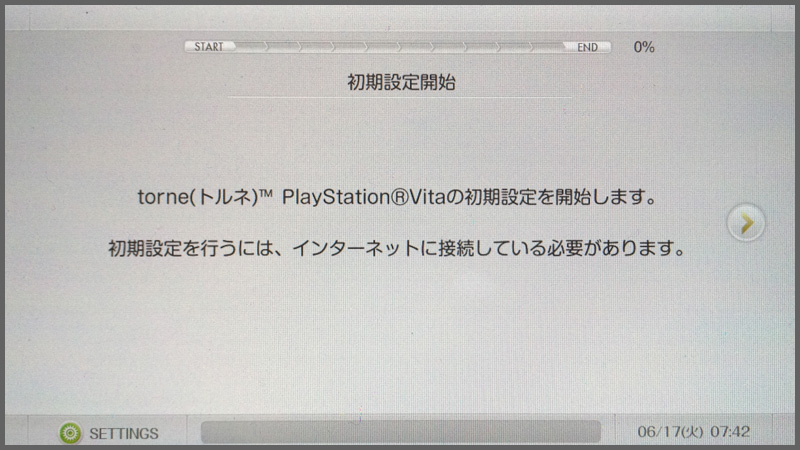
トルネを初めて起動すると初期設定が始まります。
設定を開始するにはインターネットに接続している必要があるので、インターネットに接続していない場合は、
接続してください。
十字キーの右を押して次へ進みます。
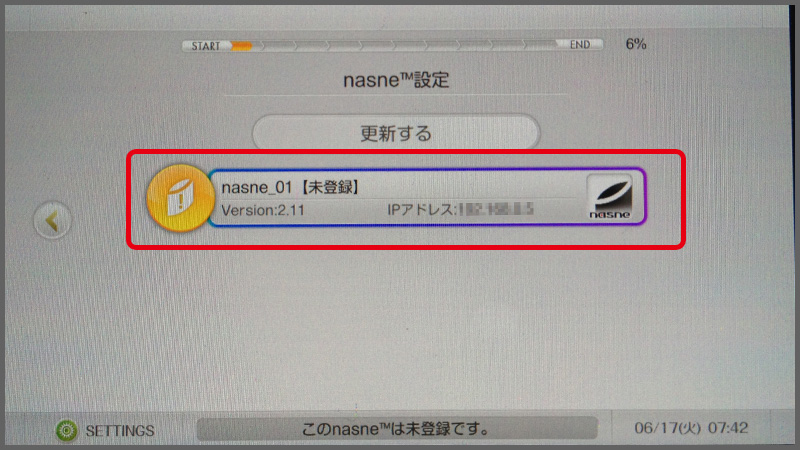
次に接続してあるnasne(ナスネ)を選択します。
最初に設定する場合は、nasneは未登録となっています。
使うナスネを選択します。
ナスネを接続していない場合は下記のリンクを参考にしてナスネを接続してください。
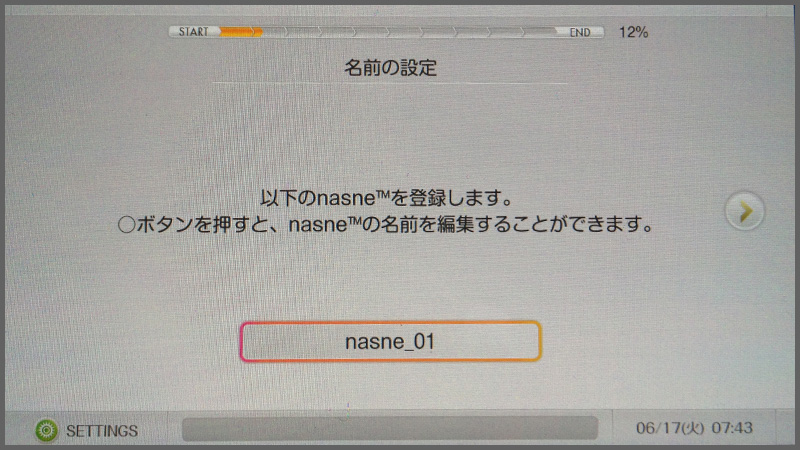
nasne(ナスネ)の登録を行います。
○ボタンを押すと入力画面が開きナスネの名前を設定できます。
変更しない場合は、十字キーの右を押して次へ進みます。
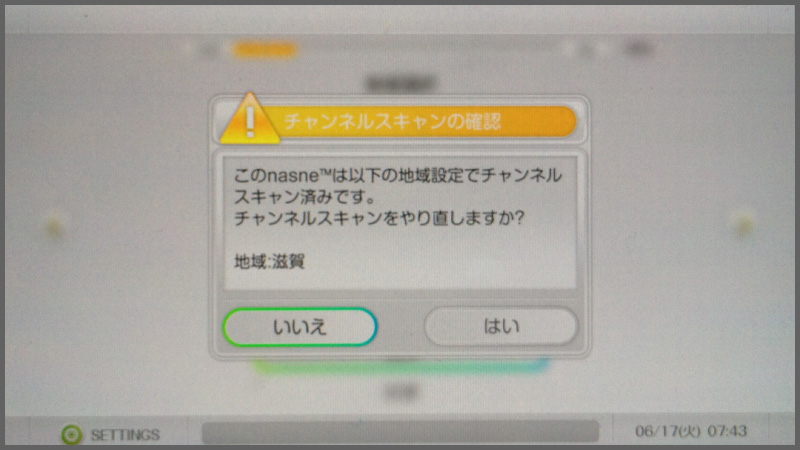
次は地域を選択します。
自分の住んでいる地域を選択します。
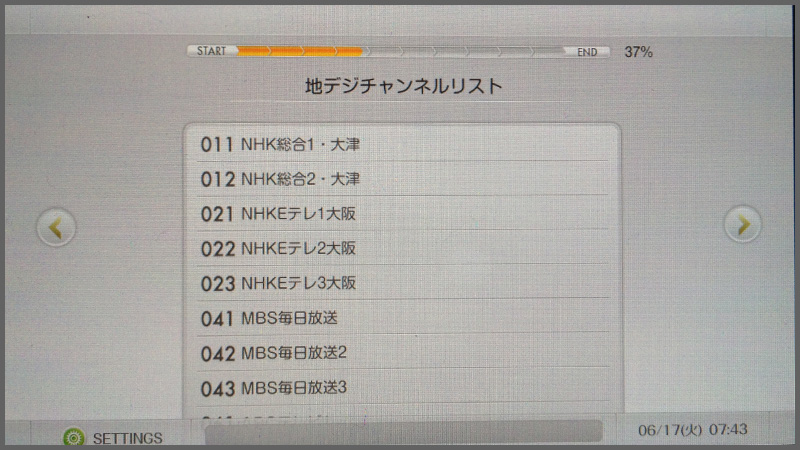
チャンネルスキャンで見ることができる地デジチャンネルリストが表示されます。
十字キーの右を押して次へ進みます。
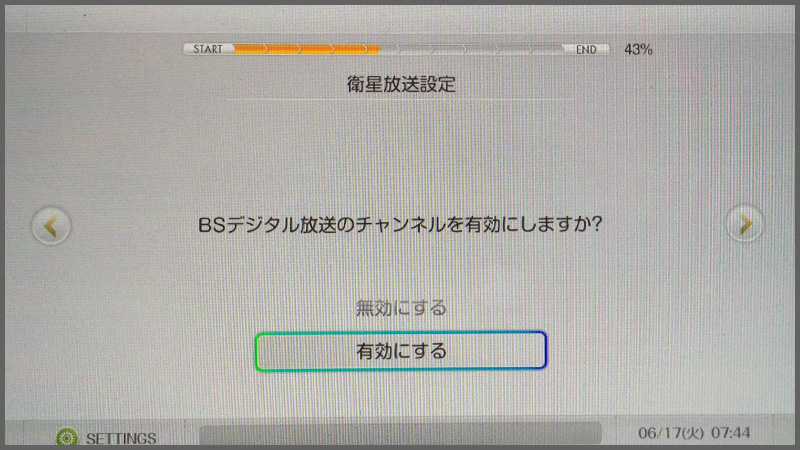
BSデジタル放送チャンネルを有効にするか無効にするか選択します。
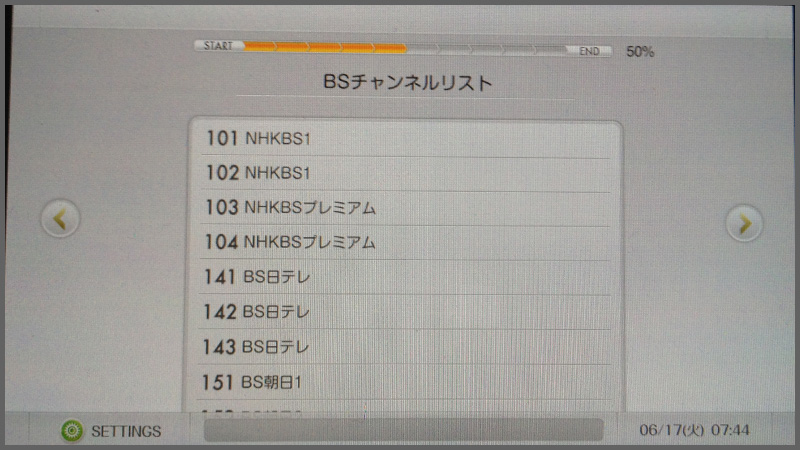
BSチャンネルリストが表示されます。
十字キーの右を押して次へ進みます。
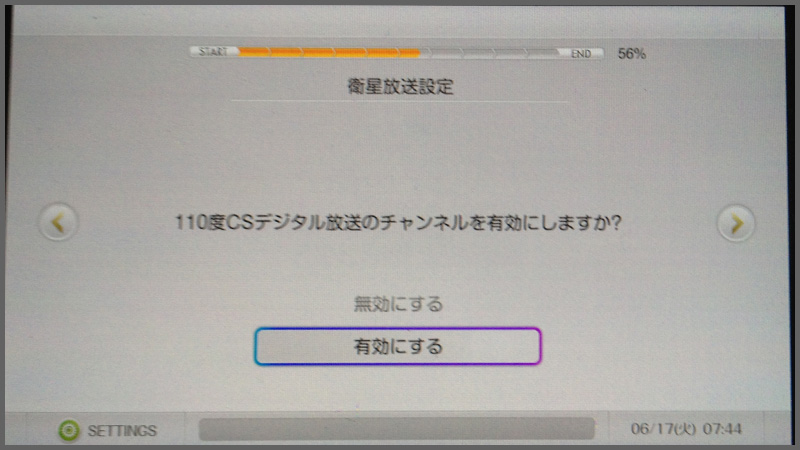
110度CSデジタル放送チャンネルを有効にするか無効にするか選択します。
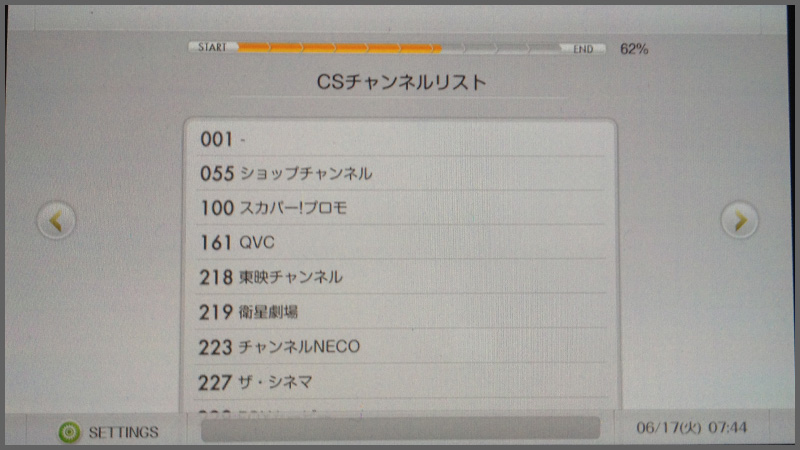
110度CSデジタル放送チャンネルリストが表示されます。
十字キーの右を押して次へ進みます。
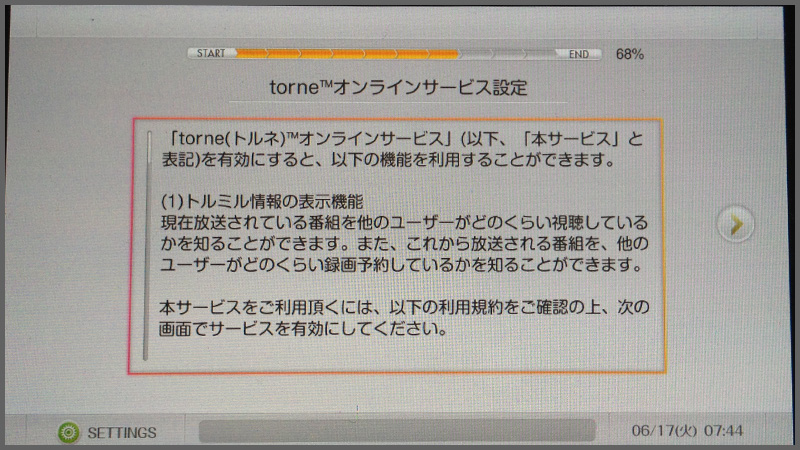
torne(トルネ)オンラインサービス設定の機能説明が表示されます。
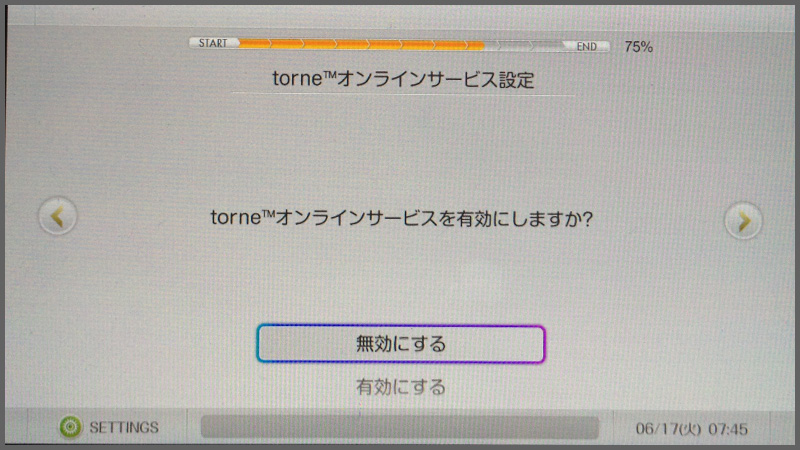
先ほどのオンラインサービスの各機能を有効・無効に設定できます。
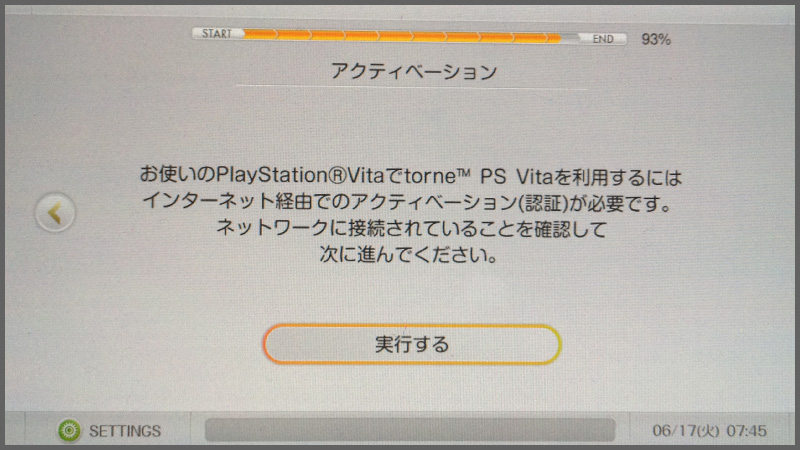
PSVitaで「torne」を利用するためには、
インターネット経由でアクティベーション(認証)が必要になるので、
ネットワークに接続されていることを確認して○ボタンを押します。
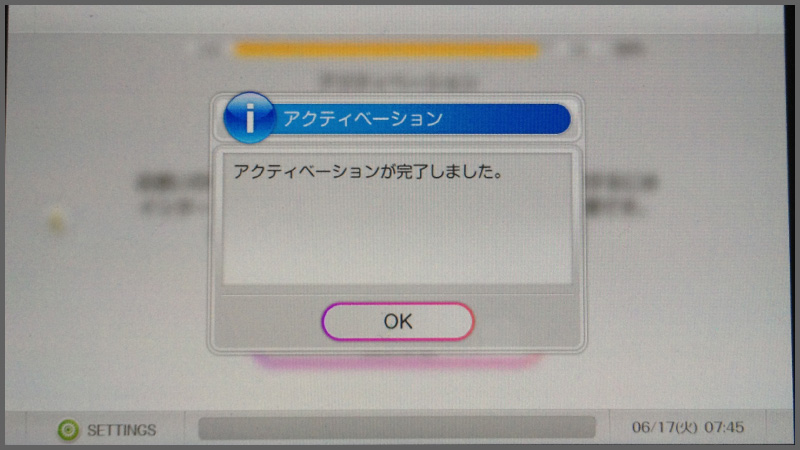
少し待つとアクティベーションが完了します。
「OK」を押して次へ進みます。
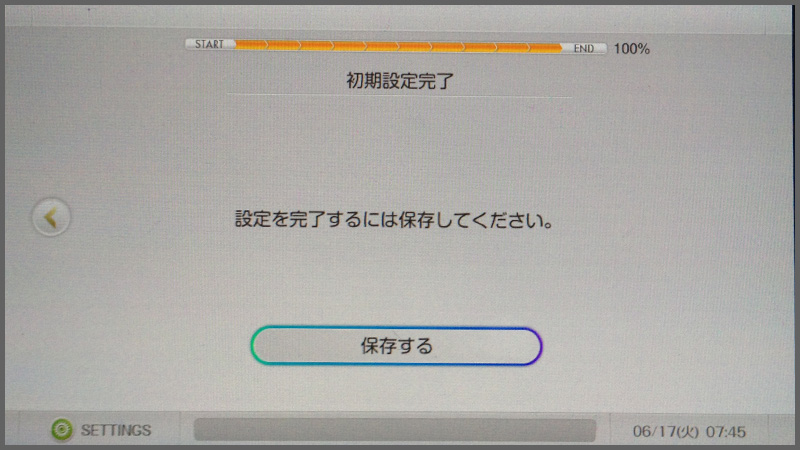
これで初期設定が完了しました。
○ボタンを押すと設定が保存されトルネを使うことができるようになります。
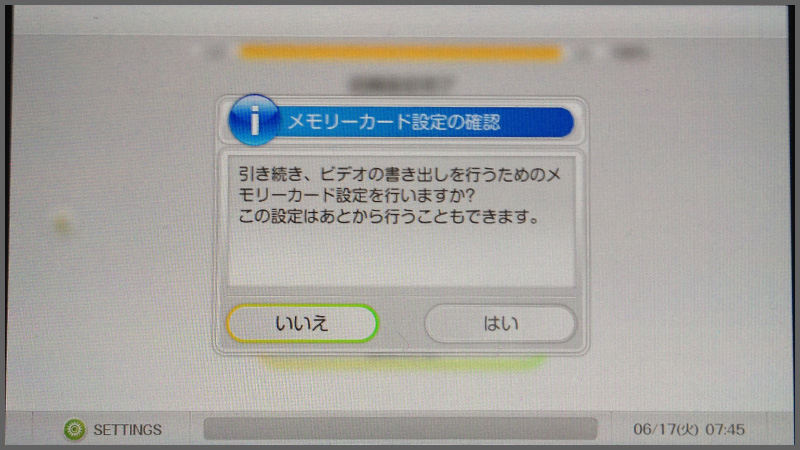
メモリーカード設定の確認を行います。
ビデオの書き出しを行うためのメモリーカード設定を行います。
あとからでも設定できます。
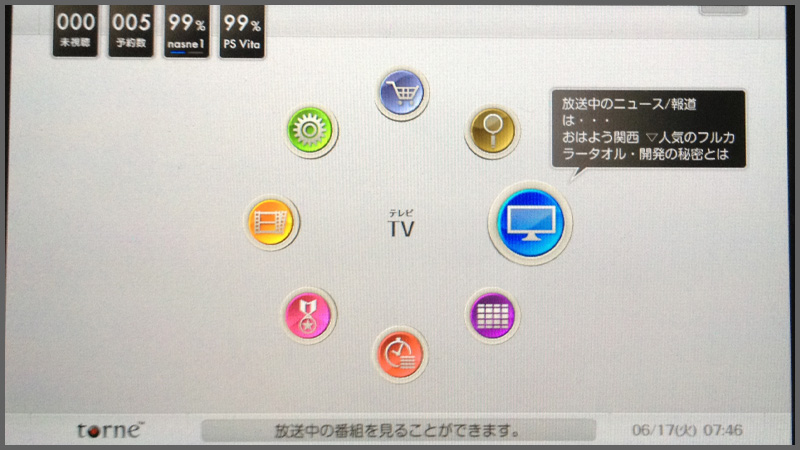
これで初期設定は完了です。
次回からはトルネを起動するとこの画面が表示されトルネを使えます。
ここで設定した内容は、セッティングのアプリケーションの設定で変更できます。
トルネ使い方ナビ
関連記事
- 【PS4 トルネ】 PS4でトルネを使おう 初期設定編
- PS4にtorne(トルネ)をインストールして初めて起動す...
- 【PSVita トルネ】 PSVitaでトルネを使おう インストール編
- テレビをPS3/PS4/PSVitaで視聴・録画できるソフ...
- 【iPad】 新iPadの初期設定をやってみよう
- 今回はiPadの初期設定のやり方を紹介していきたいとおもい...
- PSVita メールの使い方(初期設定編)
- 今回はPSVitaのメールの初期設定について紹介していきた...
- 【PS4 トルネ】 PS4でトルネを使おう インストール編
- PS3であったテレビを見るためのアプリ「トルネ」ですが、P...

 An article by れあ
An article by れあ




















